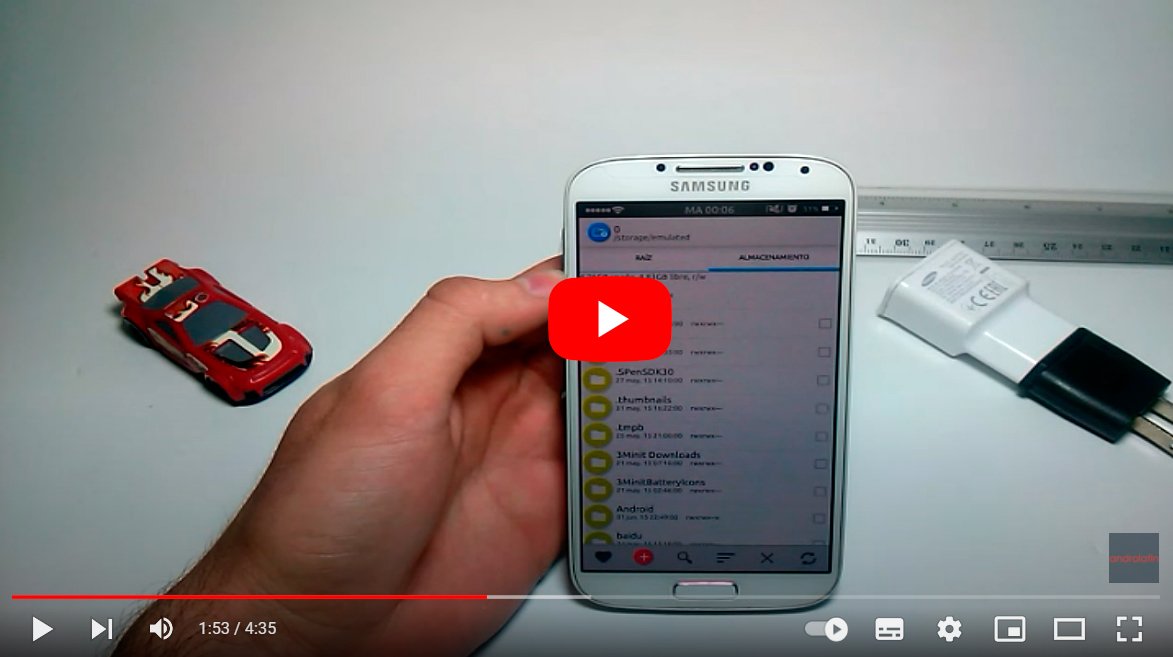Veamos cómo crear un acceso directo a un PDF en Android, para que así puedas acceder fácilmente y a través de un simple clic a tus archivos que más necesites, como por ejemplo, el certificado COVID. Y es que los móviles Android permiten tener crear atajos para cierto tipo de archivos, como si de un PC se tratara; para ello, tan solo tendrás que seguir los pasos siguientes, creando así un acceso directo en la pantalla principal de tu móvil de un modo rápido y cómodo. No te pierdas cómo crear un acceso directo a un PDF en móviles Android.
Android: cómo crear un acceso directo a un PDF
Así, y gracias a nuestro tutorial, aprenderás a tener a mano toda clase de documentos PDF, desde la reserva de un hotel a la factura de un trabajo o compra, además del certificado COVID, billetes de transporte o lo que sea que pueda representarse a través de un archivo de imagen de este formato.
Índice de contenidos
Paso 1: Sube el archivo a Google Drive
Si bien existen aplicaciones específicamente diseñadas para crear accesos directos en el móvil, también requieren de una preparación previa, además de depender de terceros. Por ello, vamos a detallar una forma de hacerlo fácilmente con las propias herramientas que ofrece el móvil Android, en este caso, Google Drive, una app de Google que generalmente ya se encuentra preinstalada en la mayoría de terminales Android.
Así, el único requisito que tendrás que cumplir es subir el archivo PDF del que quieres crear un acceso directo a tu cuenta de Google Drive, el servicio en la nube de Google. Para ello, puedes hacerlo de varias formas como usar una app de gestión de archivos como Files de Google y recurrir el menú Compartir para elegir Google Drive de la lista de opciones. También puedes hacer lo mismo desde Google Drive a través del botón flotante.
Eso sí, para completar la acción tendrás que tener conexión a Internet para subir el archivo a la nube de Google. Existe una solución: en Google Drive pulsa sobre el icono de los tres puntos verticales y elige Activar acceso sin conexión. De este modo, el documento PDF estará disponible incluso sin conexión a Internet.

Paso 2: Crea el acceso directo
Ahora tan solo tienes que localizar el documento PDF en el almacenamiento de Google Drive y pulsar sobre el botón de los tres puntos verticales de su derecha. En el menú que se abra selecciona Añadir a pantalla de inicio. Dependiendo de la capa de interfaz de tu móvil Android verás una previsualización del acceso directo con la posibilidad de añadirlo manualmente como si de un widget se tratara mediante un toque prolongado o de forma automática, posicionándose donde encuentre un espacio vacío entre las apps de la pantalla principal del móvil.
Una vez completado el proceso tendrás un acceso directo al documento PDF donde lo hayas colocado en tu pantalla de inicio del móvil a través de un icono de Google Drive, app a la que pertenece el archivo.